怎么安win7系統|電腦安win7系統教程
更新日期:2024-03-23 19:35:29
來源:網友投稿
手機掃碼繼續觀看

電腦需要安系統才能正常使用,操作系統種類非常多,每個系統都有各自的特性,不過更多的人選擇win7系統,因為win7比較穩定成熟,而且win7是現在使用最多的操作系統,那么要怎么安win7系統呢?其實方法非常多,比如硬盤方法、U盤方法、在線方法等等,其中比較通用的方法是使用U盤,這邊小編以U盤為例教大家電腦安win7系統教程。
安系統須知:
1、如果當前系統已經損壞,要使用另一臺可用的電腦制作U盤啟動盤
2、如果內存2G及以下安32位x86系統,內存4G及以上,安64位x64系統
3、如果之前已經有系統,安系統前需備份C盤和桌面文件,如果系統損壞,則進入PE備份,系統崩潰進pe備份C盤桌面數據方法
相關教程:
如何用一鍵ghost安裝win7
在線裝win7系統圖文步驟
一、準備工作
1、系統iso鏡像下載:雨林木風Ghost win7系統
2、4G及以上U盤:怎么用u盤做啟動盤
二、啟動設置:怎么設置開機從U盤啟動
三、安win7系統步驟 U盤方法
1、U盤啟動盤做好之后,將下載的win7系統iso文件直接復制到U盤的GHO目錄下;
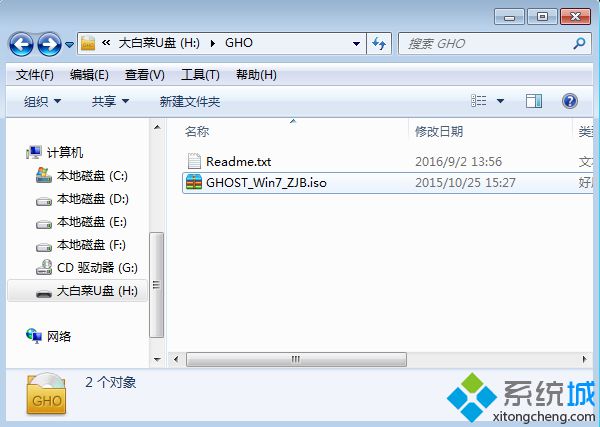 2、在需要安win7系統的電腦上插入U盤,重啟后不停按F12、F11、Esc等快捷鍵調出啟動菜單,選擇U盤選項回車,比如General UDisk 5.00,不支持這些啟動鍵的電腦查看第二點設置U盤啟動方法;
2、在需要安win7系統的電腦上插入U盤,重啟后不停按F12、F11、Esc等快捷鍵調出啟動菜單,選擇U盤選項回車,比如General UDisk 5.00,不支持這些啟動鍵的電腦查看第二點設置U盤啟動方法; 3、從U盤啟動進入到這個菜單,通過方向鍵選擇【02】選項回車,啟動pe系統,無法進入則選擇【03】舊版PE系統;
3、從U盤啟動進入到這個菜單,通過方向鍵選擇【02】選項回車,啟動pe系統,無法進入則選擇【03】舊版PE系統; 4、進入到pe系統,無需分區的用戶直接跳到第6步,如果是需要重新分區,需備份所有數據,然后雙擊打開【DG分區工具】,右鍵點擊硬盤,選擇【快速分區】;
4、進入到pe系統,無需分區的用戶直接跳到第6步,如果是需要重新分區,需備份所有數據,然后雙擊打開【DG分區工具】,右鍵點擊硬盤,選擇【快速分區】;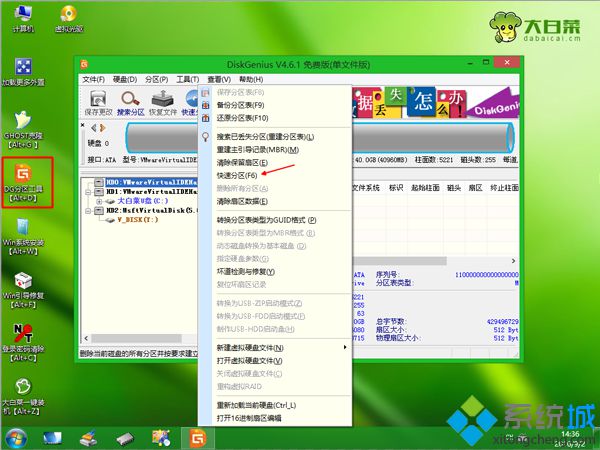 5、設置分區數目和分區的大小,一般C盤建議35G以上,如果是固態硬盤,勾選“對齊分區”即可4k對齊,點擊確定,執行硬盤分區過程;
5、設置分區數目和分區的大小,一般C盤建議35G以上,如果是固態硬盤,勾選“對齊分區”即可4k對齊,點擊確定,執行硬盤分區過程;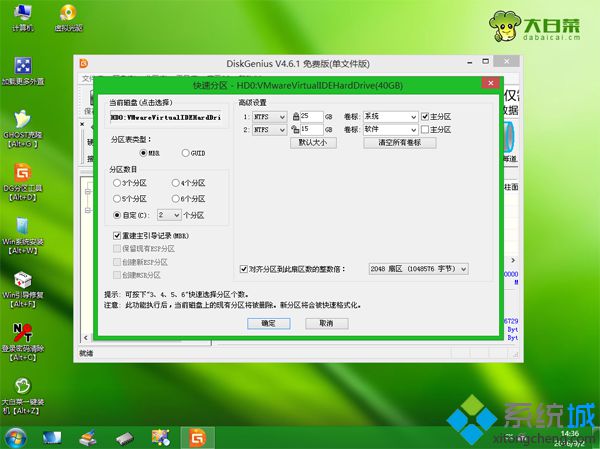 6、完成分區之后,打開【大白菜一鍵裝機】,映像路徑選擇系統iso鏡像,此時會自動提取gho文件,點擊下拉框,選擇gho文件;
6、完成分區之后,打開【大白菜一鍵裝機】,映像路徑選擇系統iso鏡像,此時會自動提取gho文件,點擊下拉框,選擇gho文件; 7、然后點擊“還原分區”,選擇系統盤位置,一般是C盤,如果不是顯示C盤,可以根據“卷標”、磁盤大小選擇,點擊確定;
7、然后點擊“還原分區”,選擇系統盤位置,一般是C盤,如果不是顯示C盤,可以根據“卷標”、磁盤大小選擇,點擊確定;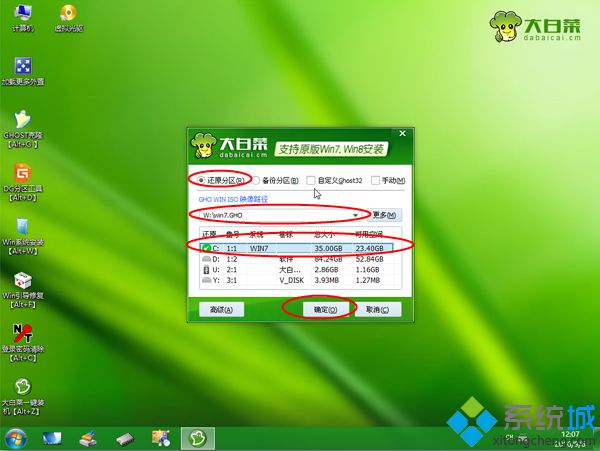 8、彈出這個提示框,勾選“完成后重啟”和“引導修復”,點擊是開始執行還原過程;
8、彈出這個提示框,勾選“完成后重啟”和“引導修復”,點擊是開始執行還原過程;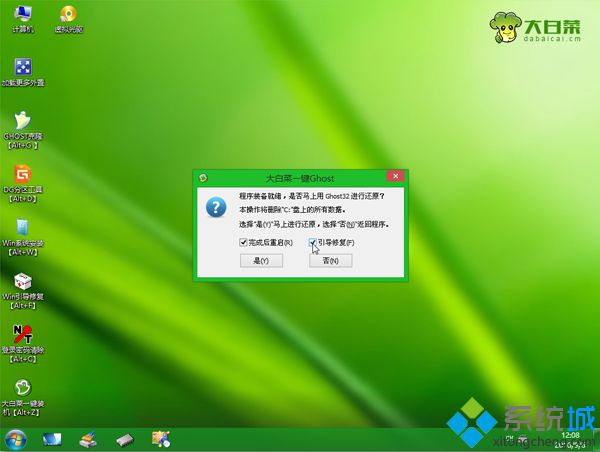 9、轉到這個界面,執行系統還原到C盤的操作,這個過程需要5分鐘左右;
9、轉到這個界面,執行系統還原到C盤的操作,這個過程需要5分鐘左右;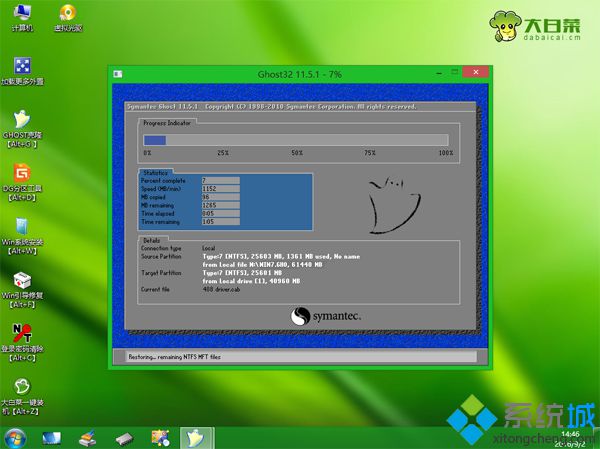 10、操作完成后電腦會自動重啟,此時拔出U盤,重新啟動進入這個界面,繼續進行安win7系統和系統配置過程;
10、操作完成后電腦會自動重啟,此時拔出U盤,重新啟動進入這個界面,繼續進行安win7系統和系統配置過程;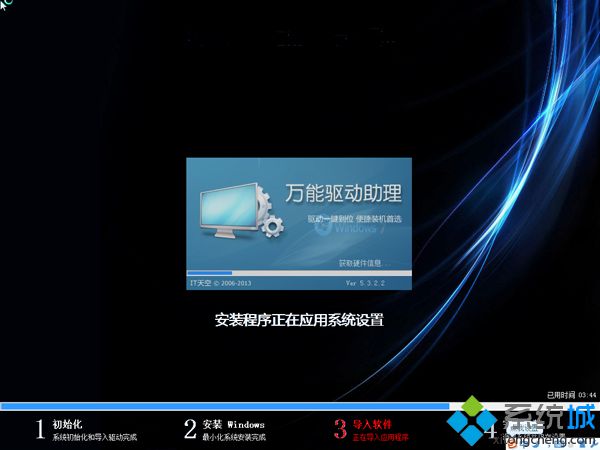 11、安win7系統過程需要5-10分鐘,在啟動進入全新系統桌面后,系統就安好了。
11、安win7系統過程需要5-10分鐘,在啟動進入全新系統桌面后,系統就安好了。
該文章是否有幫助到您?
常見問題
- monterey12.1正式版無法檢測更新詳情0次
- zui13更新計劃詳細介紹0次
- 優麒麟u盤安裝詳細教程0次
- 優麒麟和銀河麒麟區別詳細介紹0次
- monterey屏幕鏡像使用教程0次
- monterey關閉sip教程0次
- 優麒麟操作系統詳細評測0次
- monterey支持多設備互動嗎詳情0次
- 優麒麟中文設置教程0次
- monterey和bigsur區別詳細介紹0次
系統下載排行
周
月
其他人正在下載
更多
安卓下載
更多
手機上觀看
![]() 掃碼手機上觀看
掃碼手機上觀看
下一個:
U盤重裝視頻












